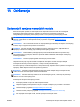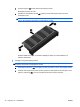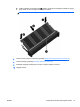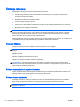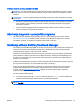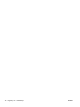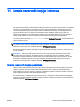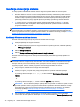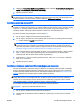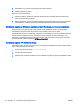Reference Guide - Windows 8
4.
Odaberite Troubleshoot (Rješavanje problema), a zatim odaberite Advanced Options (Napredne
opcije) i Startup Repair (Popravak pri pokretanju).
5.
Slijedite uputstva na ekranu.
NAPOMENA: Za dodatne informacije o obnavljanju pomoću alatki operativnog sistema Windows
potražite teme koje vas zanimaju u aplikaciji HP Support Assistant. Da biste pristupili programu HP
Support Assistant s početnog ekrana, odaberite aplikaciju HP Support Assistant.
Korištenje alatki za obnovu f11
UPOZORENJE: Korištenjem tipke f11 sadržaj tvrdog diska briše se u cjelosti i on se ponovo
formatira. Svi fajlovi koje ste kreirali i sav softver instaliran na računaru bit će trajno uklonjeni. Alatka
za obnovu f11 ponovno instalira operativni sistem, HP programe i pogonske programe koji su
instalirani u fabrici. Softver koji nije bio instaliran u fabrici mora se instalirati ponovno.
Za obnovu prvobitne slike tvrdog diska pomoću alatke f11:
1.
Ako je moguće, izradite rezervne kopije svih ličnih fajlova.
2.
Ako je moguće, provjerite da li postoji particija slike za oporavak: Iz početnog ekrana otkucajte
pc, a zatim odaberite This PC (Ovaj računar).
NAPOMENA: Ako particija slike za oporavak nije navedena, operativni sistem i programe
morate obnoviti pomoću medija sa operativnim sistemom Windows i medija
Driver Recovery
(Oporavak pogonskih programa)
(oboje se kupuje posebno). Za dodatne informacije pročitajte
Korištenje medija sa sistemom Windows (kupuju se zasebno) na strani 79.
3.
Ako se particija slike za oporavak nalazi na spisku, ponovo pokrenite računar, a zatim pritisnite
tipku esc dok je na dnu ekrana prikazana poruka “Press the ESC key for Startup Menu”
("Pritisnite tipku ESC da biste otvorili izbornik za pokretanje").
4. Pritisnite tipku f11 dok je na ekranu prikazana poruka “Press <F11> for recovery” ("Pritisnite
tipku <F11> za obnovu").
5.
Slijedite uputstva na ekranu.
Korištenje medija sa sistemom Windows (kupuju se zasebno)
Da biste naručili DVD s operativnim sistemom Windows, kontaktirajte odjel za podršku. Pogledajte
brošuru
Worldwide Telephone Numbers (Telefonski brojevi širom svijeta)
isporučenu s računarom.
Kontakt informacije također možete naći na web lokaciji kompanije HP. Idite na
http://www.hp.com/
support, odaberite svoju zemlju ili region i pratite uputstva na ekranu.
UPOZORENJE: Korištenjem medija s operativnim sistemom Windows potpuno se briše sav sadržaj
tvrdog diska i ponovno se formatira tvrdi disk. Svi fajlovi koje ste kreirali i sav softver instaliran na
računaru bit će trajno uklonjeni. Kad se završi ponovno formatiranje, postupkom obnove možete
vratiti operativni sistem, pogonske programe, softver i uslužne programe.
Za pokretanje oporavka pomoću DVD-a sa operativnim sistemom Windows::
NAPOMENA: Taj proces može trajati nekoliko minuta.
1.
Ako je moguće, izradite rezervne kopije svih ličnih fajlova.
2.
Ubacite DVD sa operativnim sistemom Windows u optički pogon, a zatim ponovo pokrenite
računar.
BSWW
Izvođenje obnavljanja sistema 79